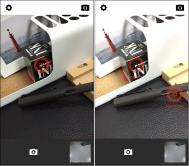Word2013中怎样并排查看多个文档
第1步,打开两个或两个以上Word2013文档窗口,在当前文档窗口中切换到视图功能区。然后在窗口分组中单击并排查看命令,如图1所示。

图1 单击并排查看命令
第2步,在打开的并排比较对话框中,选择一个准备进行并排比较的Word文档,并单击确定按钮即可进行并排查看多个文档,如图2所示。
(本文来源于图老师网站,更多请访问https://m.tulaoshi.com/wjc/)
图2 并排比较对话框
第3步,在其中一个Word2013文档的窗口分组中单击并排滚动按钮,则可以实现在滚动当前文档时另一个文档同时滚动,如图3所示。
(本文来源于图老师网站,更多请访问https://m.tulaoshi.com/wjc/)
图3 单击并排滚动按钮
Word Home提示:再次单击并排查看按钮则可以取消并排查看功能。
如何去掉Word2013网格线
第1步,打开Wordm.tulaoshi.com2013文档窗口,切换到视图功能区。
第2步,在显示分组中选中或取消网格线复选框可以显示或隐藏网格线,如图1所示。

图1 隐藏或显示Word2013网格线
Word2013中条形码生成器的应用
Word2013已经出来很长时间了,有很多功能都需要联网才能完成。今天我们要来介绍的就是office应用程序--条形码生成器的使用,有了它我们可以更加方便的制作出各式各样的条形码,不需要我们另外花费时间精力制作,下面就是操作步骤。
①请偶们启动Word2013,单击菜单栏--插入00office应用程序,选择查看全部。

②等待联机搜索,此过程需要联网,否则搜索不到。选择CODE39,添加。

③此时右侧出现一个CODE39 Barcode窗格,输入名称,然后单击Insert按钮。

④这样就插入了条形码,如下图所示:

Tulaoshi.Com 注:更多精彩教程请关注图老师电脑教程栏目,图老师电脑办公群:189034526欢迎你的加入